Как исправить ошибку файловой системы 1073741819 в Windows
Как исправить ошибку файловой системы 1073741819 в Windows?
Продолжая освещать тему популярных ошибок операционной системы Windows, сегодня мы рассмотрим одну очень странную ошибку, которая возникает в различных версиях Windows при запуске файлов, чаще всего формата .exe. Это ошибка файловой системы 1073741819. В данной статье мы рассмотрим все возможные варианты ее устранения.
Причины возникновения ошибки файловой системы 1073741819
Чаще всего данная ошибка появляется после обновления с Windows 7 до Windows 10. В данном случае ее причиной может быть некорректно установленное обновление. Также ошибка 1073741819 может возникать при запуске некоторых программ от имени администратора.
Ошибка файловой системы 1073741819
Как исправить ошибку 1073741819?
Способов устранения этой ошибки существует несколько. Рекомендуем вам пробовать все поочередно, так как неизвестно что ее могло спровоцировать в вашем конкретном случае.
Способ 1 — Правка звуковой схемы
Первое, с чего стоит начать решать сложившуюся проблему это установка стандартной звуковой схемы. Для этого жмете правой кнопкой мыши по значку с динамиком на панели задач возле часов и в открывшемся меню выбираете «Звуки«.

Переход в настройки звуковой схемы
Далее в строке «Звуковая схема» выбираете тему по умолчанию.

Выбор звуковой схемы по умолчанию
Нажимаете везде «Ок» и пробуете запускать файлы, которые выдавали ошибку 1073741819.
Способ 2 — Правка темы оформления
Следующим шагом на пути исправления ошибки 1073741819 будет смена темы оформления. Возможно кто — то скажет, что файловая система и настройки темы оформления мало связаны, но тем не менее способ помог многим.
Итак, на рабочем столе жмете правой кнопкой мыши в любом свободном месте и выбираете «Персонализация».

Вход в персонализацию
В открывшемся окне выберите любую тему из раздела «Темы по умолчанию«.

Выбор стандартной темы оформления
В Windows 10 чтобы попасть в окно выбора темы нужно в окне «Персонализация» перейти на вкладку «Темы» и нажать «Параметры темы».

Изменение темы в Windows 10
Применив новую тему, пробуйте запускать файл, который ранее выдавал ошибку 1073741819.
Способ 3 — Удаление антивируса Avast
Последним методом устранения ошибки файловой системы 1073741819 будет удаление антивируса Avast, если конечно же он установлен. После удаления перезагрузите компьютер и проверьте ушли ли проблема.
В данной статье мы рассмотрели наиболее вероятные пути решения проблемы с появляющейся ошибкой файловой системы 1073741819 при запуске файлов. Если ваша ситуация осталась нерешенной, то пишите о ней в комментариях — будем разбираться вместе!
helpadmins.ru
Ошибка файловой системы Windows с кодом 101073741819

Ошибка файловой системы с кодом -1073741819 может возникнуть во время установки какой-либо программы или при запуске лаунчера WoT, Касперского и прочих приложений. Устранить такую неполадку можно различными способами. При этом стоит отметить, что изложенные в сети способы непонятно каким образом влияют на файловую систему. На официальном форуме Microsoft рекомендуют изменить параметры питания, фоновую заставку и даже звук. Тем не менее, методы работают.
Если у вас интересует ошибка файловой системы 1073741819 Windows 10 и как исправить её самостоятельно, необходимо протестировать следующие методы.

Способ №1
Исправление данной неполадки стоит начать с безопасных способов. Первый из них – это изменение плана электропитания Windows 10. Для этого стоит выполнить следующее:
- Жмём правой кнопкой мыши на значке «Пуск» и выбираем «Панель управления».
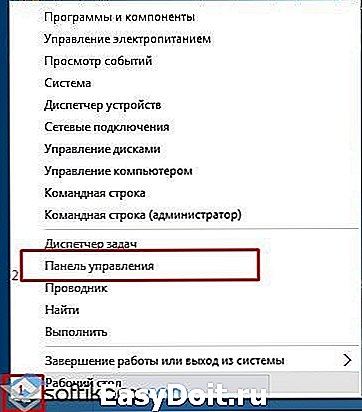
- Откроется Панель управления. Выбираем «Система и безопасность», «Электропитание». Или же выставляем режим просмотра «Мелкие значки» и сразу выбираем «Электропитание».

- Откроется новое окно. Нажимаем на ссылку «Настройка схемы электропитания».

- Далее кликаем «Изменить дополнительные параметры питания».

- В небольшом окне в списке находим «Переключаемые графические адаптеры», «Глобальные параметры» и задаем схему питания «Оптимальная производительность».

- После перезагружаем систему.
Способ №2
Некоторым пользователям удалось избавиться от проблемы корректировкой звуковой схемы. Чтобы её произвести стоит выполнить следующее:
- Переходим в Панель управления. Выбираем «Звук».
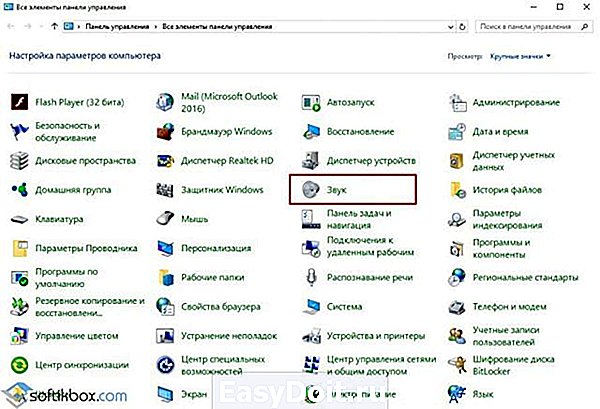
- Откроется небольшое окно. Переходим во вкладку «Звуки». Выставляем схему «По умолчанию».

- Перезагружаем систему.
Способ №3
Изменение темы рабочего стола по непонятным причинам влияет на файловую систему. Поэтому выполняем следующее:
- Нажимаем правой кнопкой мыши на рабочем столе и выбираем «Персонализация».

- Далее нажимаем «Настройки персонализации» и выбираем «Темы».
- Выставляем тему Windows 10.
- Проверяем результат.
Способ №4
Откат системы – это несложный метод, но длительный по времени. Для того, чтобы откатить систему к раннему состоянию необходимо потратить от 5 минут до 1 или 2 часов. Все зависит от качества и мощности внутренней начинки.
Для отката системы стоит выполнить следующее:
- Жмём «Пуск», «Параметры» и выбираем «Обновление и безопасность».

- В меню слева выбираем «Восстановление». В пункте «Вернуть компьютер в исходное состояние» нажимаем «Начать».

- Далее нужно будет указать, сохранять ли файлы предыдущей сборки и прочее. Восстановление займет некоторое время. Выключать, перезагружать или выполнять какие-либо манипуляции с ПК запрещается.
После восстановления Windows 10 ошибка файловой системы 1073741819 исчезнет.
О том, как ещё избавиться от ошибки смотрите в видео:
softikbox.com
Ошибка файловой системы 1073741819 Windows 7

Сегодняшняя статья будет как для пользователей Windows 7, так и для пользователей Windows 10. Существует такая ошибка, именуемая 1073741819, которая способна заблокировать вам возможность установить что-либо на свой компьютер, но обо все по порядку.
Итак, ошибка 1073741819, которая чаще всего встречается в результате обновления Windows 7 на Windows 10. Вы помните, как еще совсем недавно, пользователей Windows 7 буквально заставляли обновить свою операционную систему на Windows 10, выпуская разного рода обновления и выводя вечно сообщения о том, что вы чуть ли не должны обновиться и т.д.
Вот в результате такого вот обновления с Windows 7 на Windows 10 и возникла ошибка 1073741819.

В чем смысл данной ошибки?
Вы, являясь администратором своей операционной системе, например, пытаетесь установить программу, но тут выскакивает окно с ошибкой 1073741819, которое не дает вам произвести установку.
Почему так происходит?
Причиной того, что вылезает ошибка 1073741819, является кривая звуковая схема, перекочевавшая с Windows 7 на Windows 10. Если вы на Windows 7 пользовались какой-нибудь звуковой схемой, то после обновления на Windows 10 у вас может возникнуть ошибка 1073741819.
По какой-то причине, операционная система Windows 10 не способна воспроизводить некоторые звуковые схемы от старой версии Windows.
Чтобы исправить это, вам необходимо пройти в Параметры Windows 10, в раздел Персонализация и найти там настройки связанные со звуков. Просто выберите другую звуковую схему, либо вовсе отключите схему, зачем она вам? Все равно от звуков Windows нет никакого прока.
Помочь избавиться от ошибки 1073741819 также можно изменив полностью тему рабочего стола. Ведь меняя тему рабочего стола, мы также изменяем и звуковую тему, и курсоры мыши и прочее…

И еще один вариант избавления вас от системной ошибки 1073741819.
Зайдите в панель управления и найдите там пункт Изменение параметров учета контрольной записи и установите ползунок в самое нижнее положение, соглашаясь со всеми предупреждениями, которые посылает вам операционная система Windows.
Также помочь решить проблему с ошибкой 1073741819 можно путем создания другой учетной записи. Просто зайдите в Панель управления, найдите там соответствующий раздел и создайте нового пользователя с администраторскими правами и перезагрузившись, авторизуйтесь под его данными.
Также в Панели управления есть пункт Система и безопасность, где есть раздел отвечающий за электропитание. Для того чтобы избавиться от ошибки 1073741819, измените схему питания с Сбалансированное на Оптимальное и сохраните изменения. Подобные манипуляции могут дать свой эффект!
Сегодня мы рассмотрели несколько способов, которые должны помочь справиться вам с надоедливой ошибкой 1073741819, мешающей вам установки приложений и программ. Какой способ выбрать? Здесь мы не можем дать вам окончательный ответ. Пробуйте все способы и проверяйте их эффективность. Быть может вам подойдет один способ, а вашему соседу или другу другой способ. Это нормально! Так получается, что для того чтобы что-то исправить необходим индивидуальный подход к проблеме и отделаться каким-то общим правилом не получится. Обновление Windows 7 на Windows 10 — это изначально плохой вариант. Уж если вы хотите пересесть с Windows 7 на Windows 10, то просто установите себе хорошую копию операционной системы с лицензионного дистрибутива, предварительно отформатировав диск C. Не что не сравниться с чистой установкой. Все обновления — это весьма нехорошее занятие, которое плодит много мусора и всякого рода ошибок.
pchelp24.com
Как исправить ошибку файловой системы 1073741819 windows 7

C ошибкой 1073741819 сталкивается огромное количество людей на разных версиях Windows, начиная с седьмой и заканчивая последней десятой. В основном ошибка файловой системы (-1073741819) вылезает при запуске различных приложений, а также при обновлениях одной из программ или утилит. В этой статье мы расскажем, как исправить ошибку файловой системы 1073741819 windows 7. Также использовать данный гайд можно и для других версий windows, так как причины одни и те же.
Отмена последних действий
В первую очередь подумайте, что вы делали в последнее время, в особенности обратите внимание на недавно измененные настройки или установленные программы. Попробуйте вернуть все на исходное состояние, так как было до появления ошибки. Чтобы удалить последние установленные программы зайдите в Панель управления и откройте «Программы и компоненты». Далее отсортируйте все программы по дате и удалите самые свежие.
Смена темы
Многие пользователи подтверждают, что смена темы компьютера может исправить ошибку. Чтобы сменить тему нажмите ПКМ по рабочему столу и откройте «Персонализацию». На открывшейся странице выберите одну из тем по умолчанию и сохраните настройки. После этого ошибка файловой системы больше не должна появляться, но привычные для вас цвета при новой теме будут немного изменены.
Проверьте компьютер на вирусы
Удалите старый антивирус и установите другой, полностью проверив компьютер на вирусы. Также можно использовать старый антивирус, если он не был обновлен или просто не использовался. После проверки перезагрузите компьютер и запустите программу с ошибкой.
Обновите Windows
Отыщите в интернете последний пакет обновлений для Windows и установите его себе на компьютер. Как правило, такой пакет будет весить до 1 ГБ, но его установка может исправить множество ошибок, включая 1073741819.
Откат системы
Откатите систему на позднюю дату при помощи программы «Восстановление» в Панели задач. Чтобы откатить систему нажмите на строчку «Запуск восстановления системы», далее откроется установщик, в котором будет представлено несколько точек восстановления системы. Как правило, Windows автоматически создает по одной точке восстановления, в основном после изменения каких-то настроек или установке утилит. Просто выберите дату, при которой данной ошибки не было, и нажмите «Далее». После этого произойдет откат системы, и ошибка 1073741819 исчезнет.
Переустановка системы
Теперь вы знаете, как исправить ошибку файловой системы 1073741819 windows 7. Если ничего не помогло, то вам остается только переустановить систему. Для этого требуется установочный диск Windows, либо просто вызовите компьютерщика, который самостоятельно решит проблему.
lostgamer.ru
Ошибка файловой системы 1073741819 Windows 7 как исправить

32 разрядная система процессор x64 что это значит?

Как изменить время перехода в спящий режим на windows 10?

Что такое Microsoft Visual C++ и для чего он нужен?

В скайпе не слышу собеседника, а он меня слышит. Что делать?

jcom1 на материнской плате что это?

gpu vrm1 и vrm2 что это?
Последние комментарии:
«Подключил телевизор в качестве монитора по vga логотип проходит тест проходит компьютер грузится . «
«Спасибо огромное за ваше видео комп перестал включатся вызвала мастера он сказал что . «
«очень помогло. Огромное спасибо! «
«Всем привет, хотелось бы подчеркнуть один столь важный факт, народ вы пожалуйста уточняйте . «
«Отключите жесткие диски и DVD приводы и попробуйте включить ПК «
helpadmins.ru
Исправить ошибку файловой системы в Windows 10
Плохой сектор, поврежденные файлы, неправильные политики выполнения файлов — считаются основной причиной ошибок файловой системы. Сообщение об ошибке обычно сопровождается номерами, такими как 2018375670, 1073741819, 2147219200, 2147219196, 2147219194, 805305975 и т. п. Это может происходить при открытии фотографий, попытке запустить исполняемый файл, запуске файла PDF или другого типа. Иногда временные сбои также приводят к такого рода ошибкам. Давайте разберем, как исправить ошибки файловой системы, но перед этим я бы порекомендовал вам перезагрузить компьютер с Windows и проверить, исчезла ошибка или нет.
Коды ошибок обозначают следующие сценарии:
- 2147219196: Этот код ошибки вызван в основном рядом приложений UWP, из-за некоторой ошибки в их установленной структуре.
- 2018375670: Ошибка связанная с диском, которая может быть вызвана неисправными секторами, целостностью диска или другими причинами.
- 1073741819: Если значения реестра «UAC» или «Настройки контроля учетных записей» изменены или системные файлы повреждены, может возникнуть ошибка файловой системы.
- 2147219200: Может появиться этот код ошибки из-за повреждения системных файлов, которые поддерживают выполнение программы.

Ошибка файловой системы в Windows 10
1. Используйте Восстановление системы
Если у вас включена точка восстановление системы , то будет логичным откатить систему назад в рабочее состояние. Нажмите комбинацию кнопок Win + R и введите sysdm.cpl, чтобы открыть «Свойства системы». Далее перейдите во вкладку «Защита системы» и нажмите на «Восстановить«, после чего выберите дату, когда ваша система работала стабильно и следуйте инструкциям на экране помощника.
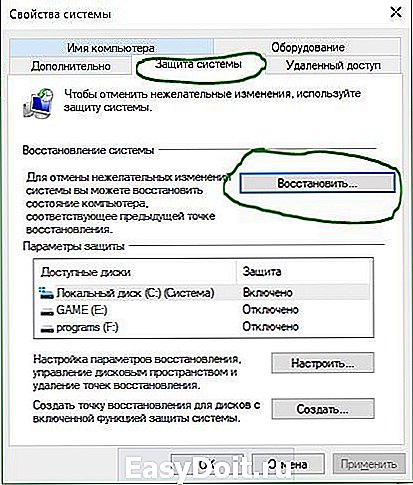
2. Проверка диска
Проверим жесткий диск на наличие ошибок и битые сектора . Для этого запустите командную строку (cmd) от имени администратора и введите команду chkdsk C: /f /r /x , где С: — это системный диск. Если у вас ошибка на диске F, то замените F на C, но обязательно рекомендую проверить системный диск и тот на котором у вас ошибка.
Если у вас появится сообщение, что Chkdsk не может быть запущен, поскольку том используется другим процессом. Желаете ли вы проверить этот тома при следующем перезапуске системы? (Y / N). То нажмите Y и перезагрузите ПК. После перезапуска ПК, пойдет автоматическое сканирование диска.

3. Проверка системных файлов
Проверим и попытаемся восстановить системные файлы Windows 10. Запустите командную строку от имени администратора и ведите команду sfc /scannow . Перезагрузите систему после завершения сканирования и следуйте ниже пункту.
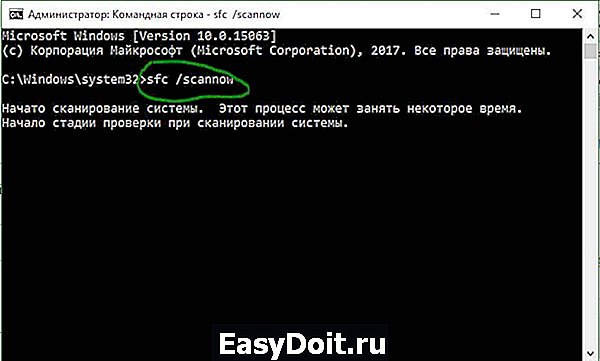
После перезагрузки запустите обратно cmd с правами админа и введите следующие команды одну за другой, нажимая Enter после каждой:
Dism /Online /Cleanup-Image /CheckHealth
Dism /Online /Cleanup-Image /ScanHealth
Dism /Online /Cleanup-Image /RestoreHealth
После окончания процесса, перезагрузите компьютер и проверьте устранена ли ошибка файловой системы в Windows 10.
mywebpc.ru
